
Existem pessoas que precisam transferir vídeos para DVD para poder reproduzi-los em qualquer Leitor de DVD ou mesmo laptops. Isso pode ser feito gravando esses arquivos em um disco que servirá como armazenamento. Com a ajuda de vários programas de software que podem ser gratuitos ou exigir pagamentos mínimos, qualquer tipo de arquivo de vídeo como MP4, AVI, WMV, MOV, FLV e MKV agora pode ser gravado em um DVD de vídeo reproduzível com apenas alguns cliques e em poucos minutos. Apenas tenha em mente que, ao fazer isso, a quantidade de vídeo que seria gravada ainda depende do tamanho dos arquivos e da capacidade do disco DVD a ser usado.
Neste artigo, mostraremos e destacaremos várias maneiras eficazes de gravar vídeos em DVD. Continue lendo!
Guia de conteúdoParte 1: 4 principais ferramentas ajudam a gravar vídeos em DVDParte 2: Uma ferramenta poderosa para converter seus vídeos gravadosParte 3: Para finalizar tudo
Uma das várias maneiras é usando o ConvertXtoDVD. Isso é muito fácil de usar e oferece ótimos recursos para todos os usuários. Para começar a usar isso, deve-se seguir os procedimentos abaixo.
Etapa 1: Baixe o aplicativo e certifique-se de iniciá-lo em um computador pessoal.
Etapa 2: certifique-se de insira o DVD em branco na unidade de gravação do computador.
Etapa 3: uma vez feito isso, abra ConvertXtoDVD e clique no botão (+).
Etapa 4: Localize os arquivos de vídeo que deseja gravar em DVD. Selecione-os e clique no botão “aberto " botão. Os arquivos de vídeo serão carregados no disco.
Além disso, o usuário também pode utilizar outros recursos deste programa, incluindo a adição de legendas ao vídeo, edição do vídeo ou alteração do formato do DVD.
Etapa 5: uma vez que tudo foi configurado corretamente, o “convertem O botão localizado na parte inferior da tela deve ser clicado para converter e gravar o arquivo de vídeo em um DVD. É claro que isso levará alguns minutos, o que depende principalmente do tamanho do vídeo que está sendo gravado.
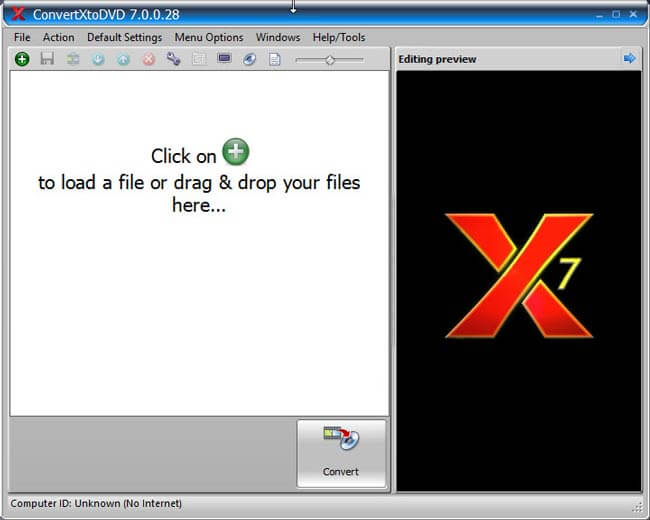
Outra ferramenta útil é o DVD Flick. Este programa é um software gratuito que também faz o mesmo e promove facilidade de uso para o consumidor. Vejamos os detalhes de como usar este.
Etapa 1: Mesmo com o ConvertXtoDVD, ele deve ser baixado e instalado em um computador pessoal para prosseguir.
Etapa 2: Insira o disco na unidade de gravação do computador.
- Clique no botão “Adicionar título” localizado no lado direito da tela.
Passo 4: Encontre todos os vídeos que deseja para ligar o DVD e clique no botão “aberto ”Para poder carregar os arquivos de vídeo no disco.
Um bom recurso deste aplicativo é o “Configurações do projeto ”Menu onde é possível alterar as configurações de todos os aspectos do DVD, como áudio, reprodução de vídeo, gravação e configurações gerais. Apenas certifique-se de clicar no botão “ACEITAR ”Para salvar as configurações alteradas. Mesmo com o software anterior, as legendas também podem ser criadas usando este programa.
Etapa 5: Depois de concluir as alterações, o “Crie um DVD ”Botão localizado no menu superior deve ser clicado. O DVD Flick agora grava os vídeos em um DVD reproduzível.

O terceiro programa que seria introduzido é WinX DVD Author. Este aplicativo é um típico software de autoria de DVD pequeno que oferece funcionalidade mínima. Ele consiste em quatro aplicativos menores que podem criar, converter, compila e, claro, gravar vídeos em DVD.
Se você escolher usar este, as etapas abaixo podem ser aplicadas.
Etapa 1: Baixe este software e instale-o em seu computador pessoal.
Etapa 2: Inicie o aplicativo e certifique-se de inserir o disco na unidade.
Etapa 3: depois de aberto, clique em (+) localizado no canto inferior esquerdo e selecione os arquivos que deseja gravar. Isso também oferece opções de edição.
Passo 4: Ao finalizar as alterações, clicando no botão “Início ”, O aplicativo irá gravar o vídeo no disco em apenas alguns minutos.
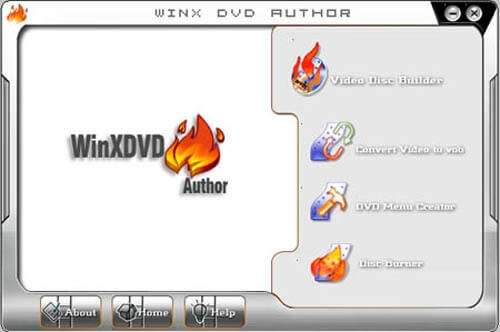
Além das três explicadas acima, outra ferramenta que também pode ajudar é o Wondershare Video Converter Ultimate. Este executa as mesmas funcionalidades dos programas mencionados e oferece ótimos recursos. Se você quiser usar este programa, as etapas abaixo podem ser seguidas.
Etapa 1: certifique-se de ter baixado e instalado em seu computador.
Etapa 2: Insira o disco vazio na unidade de DVD.
Etapa 3: Abra o programa e clique no botão “Gravar” localizado no menu superior.
Etapa 4: Uma vez feito isso, a tela solicitará que você adicione os arquivos necessários para serem gravados.
O uso deste software permite que o usuário também inclua legendas no vídeo por clicando no botão “T Nenhum”. Ao clicar aqui, seria necessário selecionar a faixa de legenda em uma lista suspensa e clicar no botão “Adicionar legenda ”Da lista. Você deve ir até o local onde o arquivo de legenda está armazenado, escolher o arquivo e clicar em “Abrir”. No "Configurações de gravação, ”Você estará vendo no lado direito, há uma série de configurações que podem ser visualizadas, incluindo a alteração do modelo, rótulo do DVD, Gravar em, Qualidade, Proporção e muito mais.
Etapa 5: depois de concluir tudo o que deseja personalizar ou alterar, o “Queimar O botão localizado na parte inferior direita da tela agora pode ser clicado para prosseguir com o processo. Da mesma forma, o tempo necessário dependerá do tamanho dos arquivos de vídeo.

Depois de apresentar os métodos de gravação de vídeos em DVD, gostaria de compartilhar com vocês um software incrível que pode ajudá-lo a converter os vídeos gravados. Este aplicativo permite que o usuário experimente maneiras de converter, editar e reproduzir vídeos, DVD e até áudios. Ele oferece um processo de conversão de alta velocidade ao mesmo tempo em que oferece suporte a um processador multi-core. O que é fascinante é que se pode até editar vídeos com ótimos efeitos ou até mesmo recortar qualquer parte desejada de um arquivo de vídeo ou áudio. Você também pode mesclá-los para obter um vídeo ou áudio surpreendente com qualidade aprimorada.
Para usar isso, as seguintes etapas podem ser executadas:
Etapa 1: certifique-se de fazer o download Dumpmedia Conversor de vídeo e instalá-lo.
Etapa 2: iniciar o programa e clique no botão “Adicionar arquivos” para selecionar o arquivo desejado para converter. Você também pode arrastar e soltar os arquivos diretamente do local para o aplicativo.
Passo 3: Clique no botão “Converta todas as tarefas em ”Para selecionar o formato desejado.
Etapa 4: Uma vez feito isso, escolha a pasta de destino onde a saída será salva.
Passo 5: Clique no botão “Converter ”Para iniciar o processo de conversão.
Todo o procedimento é simples e demorará alguns minutos. Depois de concluído, você pode usar seu novo arquivo de vídeo / áudio.
Na verdade, existem várias maneiras de gravar vídeos em DVDs reproduzíveis. Esses quatro são apenas alguns dos mais populares e comumente usados. Esses programas de software explicados acima foram testados por muitos usuários. Com os recursos oferecidos e interfaces amigáveis, a maioria tende a contar com esses aplicativos incríveis. Tenha certeza de que todos estes foram verificados para produzir resultados surpreendentes e de alta qualidade.
